Convertir autre format en MP4
- Télécharger Télécharger
- 1. Convertir vers MP4 sur Windows+
-
- 1.1 Convertir WMV en MP4
- 1.3 Convertir MOV en MP4
- 1.4 Convertir VOB en MP4
- 1.5 Convertir Video_TS en MP4
- 1.6 Convertir VHS en MP4
- 1.8 Convertir M4V en MP4
- 1.9 Convertir IFO en MP4
- 1.10 Convertir FLV en MP4
- 1.11 Convertir AVCHD en MP4
- 1.12 Convertir Windows Movie Maker en MP4
- 1.13 Convertir Xvid en MP4
- 1.14 Convertir WTV en MP4
- 1.15 Convertir WLMP en MP4
- 1.16 Convertir WEBM en MP4
- 1.17 Convertir VRO en MP4
- 1.18 Convertir VLC en MP4
- 1.19 Convertir TS en MP4
- 1.20 Convertir SWF en MP4
- 1.21 Convertir RMVB en MP4
- 1.23 Convertir MXF en MP4
- 1.24 Convertir MTS en MP4
- 1.25 Convertir MSWMM en MP4
- 1.27 Convertir MPEG/MPEG-1/MPEG-2 en MP4
- 1.28 Convertir Movies en MP4
- 1.29 Convertir MOV en MP4 Free
- 1.30 Convertir MOD en MP4
- 1.31 Convertir MKV en MP4 Free
- 1.32 Convertir M2TS en MP4
- 1.33 Convertir IOS en MP4
- 1.35 Convertir HD en MP4
- 1.36 Convertir Flash en MP4
- 1.37 Convertir FLAC en MP4
- 1.39 Convertir DVR en MP4
- 1.40 Convertir DV en MP4
- 1.41 Convertir vidéos en MP4
- 1.42 Convertir DivX en MP4
- 1.43 Convertir DAT en MP4/WMV/MOV
- 1.44 Convertir ASF en MP4
- 1.45 Convertir ARF en MP4
- 1.46 Convertir AC3 en MP4
- 2. Convertir vers MP4 sur Mac+
- 3. Convertir en MP4 en ligne+
- 4. Convertir vidéo en MP4 en ligne+
Tous les sujets
- Conseils pour Outils d'IA
-
- Conseils pour Améliorateur Vidéo IA
- Conseils pour Améliorateur Image IA
- Conseils pour Créateur de Miniatures IA
- Conseils pour Générateur de sous-titres IA
- Conseils pour Traducteur de Sous-titres IA
- Conseils pour Détection de Scène
- Conseils pour Générateur de Scripts IA
- Conseils pour Vidéo IA
- Conseils pour Image IA
- Conseils pour Text to Speech
- Utilisateurs de caméra
- Photographes
- Cinéphiles
- Passionnés de voyage
- Utilisateurs éducatifs
- Plus de solutions
9 Alternatives fiables de Zamzar converter pour convertir des vidéos
par Pierre Dubois • 2025-07-08 14:33:15 • Solutions éprouvées
Si vous tapez les meilleurs convertisseurs en ligne dans le champ de recherche de votre navigateur, vous verrez certainement Zamzar comme l'une des options. En effet, Zamzar est l'un des sites de conversion de fichiers les plus fiables depuis 2006 et prend en charge plus de 1 200 préréglages. Mais attendez une minute ; que faire si Zamzar ne parvient pas à convertir votre fichier ? Pire encore, le convertisseur Zamzar ne propose pas d'outils de montage vidéo. Qu'allez-vous faire ? Heureusement, il existe quelques alternatives de conversion de fichiers Zamzar pour vous permettre de continuer. Continuez à lire !
- Partie 1. 8 remplacements populaires de Zamzar Converter pour Windows/Mac
- Partie 2. Le meilleur assistant pour le convertisseur Zamzar
- Partie 3. Comparaison entre Zamzar Converter et Wondershare UniConverter
Partie 1. 8 remplacements populaires de Zamzar Converter pour Windows/Mac
Saviez-vous qu'il existe de nombreux sites Web qui sont encore meilleurs que Zamzar ? Voici les meilleures alternatives à Zamzar :
1. Convert Files
Si Zamzar vous offre 200MB d'espace de conversion gratuit, eh bien, Convert Files vous offre 50MB de plus. Mieux encore, ce site vous permet de modifier la qualité et la taille de votre vidéo avant de la convertir grâce à sa vaste liste de préréglages. Il prend en charge les formats cibles tels que MPG, MP4, DV, MP3, OGG, WMA, etc. Cependant, faites attention aux publicités.
Avantages :
- Facile à utiliser.
- Propose des outils de montage vidéo.
Inconvénients :
- Petite taille d'importation.
- Options de sortie limitées.
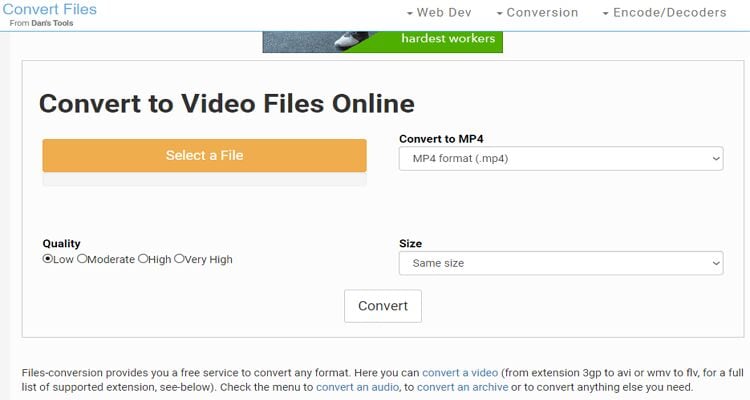
2. AConvert
AConvert est un programme simple à comprendre que tout fan de Zamzar devrait essayer. Il est super rapide pour charger et convertir les fichiers. AConvert peut transcoder des vidéos en AVI, M2TS, WEBM, FLV, MPG, et plus encore. Il peut également encoder des documents, des fichiers audio et des fichiers image. Et oui, ce site propose plusieurs fonctions de montage vidéo.
Avantages :
- Simple à comprendre.
- Plusieurs formats cibles.
- Édite des vidéos.
Inconvénients :
- Interface utilisateur infestée de publicités.
- Petite taille d'importation.
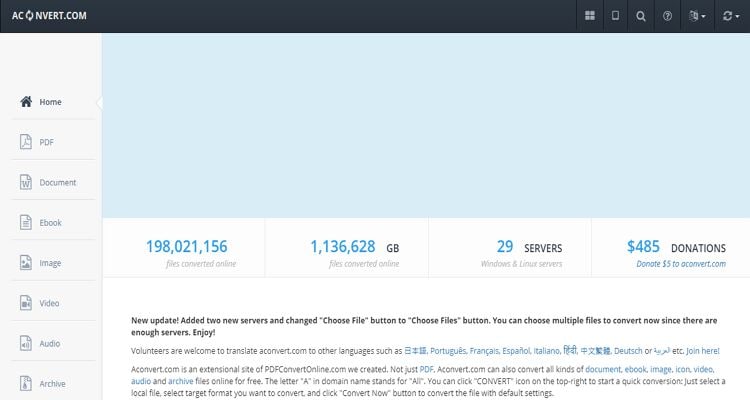
4. Online-Convert
Online-Convert est un autre site d'édition vidéo capable de transcoder n'importe quel format de fichier que vous lui donnez. Il est facile à utiliser et offre de nombreux outils de conversion. Il peut convertir des fichiers audio, vidéo, des images, des documents, des archives, des livres électroniques et même des services Web comme Twitter, Viber, Facebook, YouTube, etc. D'un autre côté, Online-Convert a aussi des publicités.
Avantages :
- Facile à utiliser.
- Plusieurs formats pris en charge.
- Offre un service de montage vidéo.
Inconvénients :
- Interface utilisateur chargée de publicité.
- Taille de téléchargement limitée.
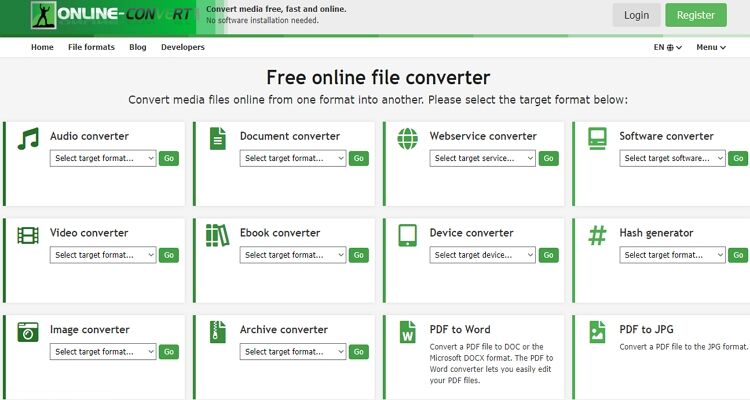
5. Video Converter
Tout d'abord, Video Converter ne propose aucune limite de fichiers, contrairement à la plupart des convertisseurs en ligne. Il peut convertir des clips vidéo en MP4, MOV, 3GP et autres formats vidéo. Il offre également des présélections prêtes à l'emploi comme Blackberry, Samsung, Nokia, Apple, etc. Et surtout, Video Converter offre des services d'édition de fichiers.
Avantages :
- Plusieurs formats pris en charge.
- Télécharge les fichiers depuis le cloud ou l'URL.
- Simple à comprendre.
Inconvénients :
- Publicités sur l'interface.
- Performance lente.
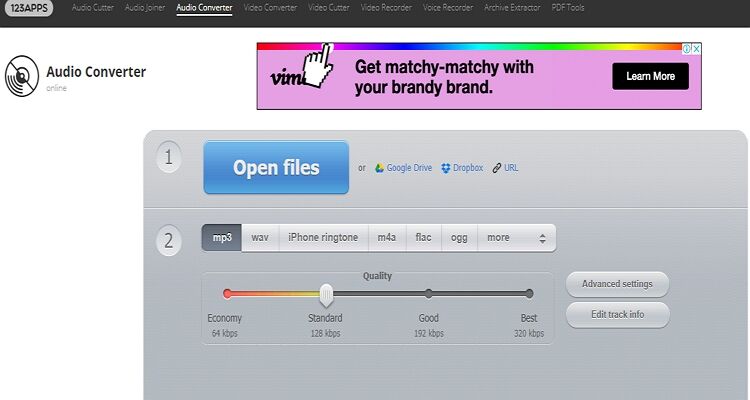
6. ConvertFiles
ConvertFiles est un magnifique site web qui transcende tous les formats vidéo de la planète. Il peut convertir des vidéos en QuickTime MOV, MP4, FLV, 3GP, ASF, et plus encore. Et après la conversion, ConvertFiles affichera un lien de téléchargement qui sera actif pendant une heure maximum.
Avantages :
- Une interface utilisateur propre et agréable.
- Plusieurs formats de fichiers pris en charge.
- Envoie des fichiers vers des courriels.
Inconvénients :
- Interface chargée de publicité.
- Taille de téléchargement limitée.
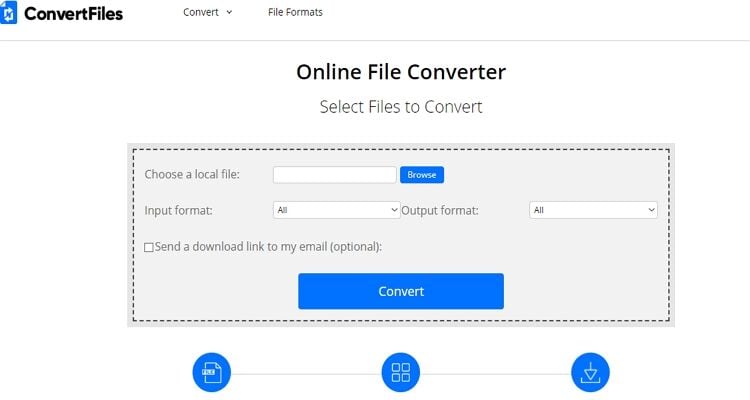
7. Convertio
Si la simplicité est ce que vous recherchez lorsque vous cherchez un convertisseur en ligne. Essayez Convertio. Il présente une interface utilisateur conviviale et propre, sans publicité ni erreurs. Il prend en charge tous les préréglages vidéo, notamment , DV, VOB, MP4, AVI, etc. Il peut également ajuster le débit binaire, la fréquence d'échantillonnage, le codec, etc. de votre vidéo. Malheureusement, Convertio ne propose qu'une mémoire de transcodage gratuite de 100 Mo, malgré sa belle interface.
Avantages :
- Site de conversion rapide.
- Jolie interface utilisateur.
- Offre un service de montage vidéo.
Inconvénients :
- Taille réduite de la mémoire.
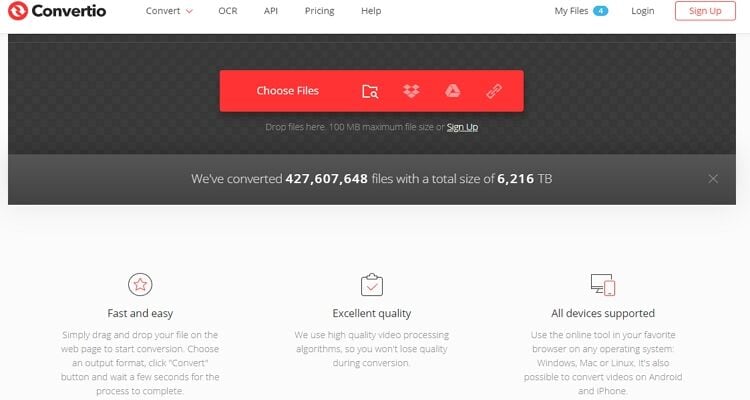
8. Ezgif
Ezgif est un transcodeur vidéo en ligne gratuit qui télécharge vos AVI, WEBM, MP4, VOB et tout autre type de vidéo pour les convertir. Il propose également de redimensionner, couper, recadrer, couper le son, accélérer, faire pivoter ou même convertir votre vidéo en JPG. Toutefois, la taille maximale des fichiers sur Ezgif est de 100 Mo.
Avantages :
- Interface utilisateur propre.
- Vitesse de conversion élevée.
- Prend en charge plusieurs formats.
Inconvénients :
- Les publicités sur l'interface.
- Petite taille d'importation.
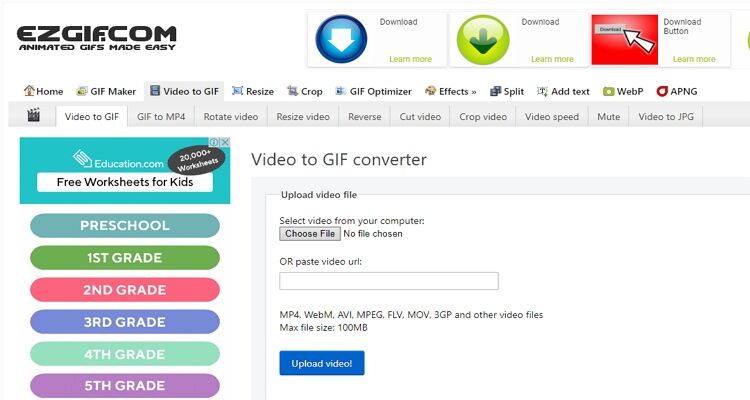
9. OnlineConvertFree
Enfin, vous pouvez utiliser OnlineConvertFree pour convertir des fichiers vidéo vers n'importe quel préréglage audio/vidéo. Il est simple à utiliser, grâce au bouton de téléchargement stratégiquement placé. Il peut encoder des vidéos en WEBM, XVID, MPEG, MXF, et plus encore. En outre, OnlineConvertFree prend en charge la conversion par lots.
Avantages :
- Facile à utiliser.
- Téléchargement et conversion rapides.
Inconvénients :
- Aucun outil de montage vidéo.
- Préréglages de sortie limités.
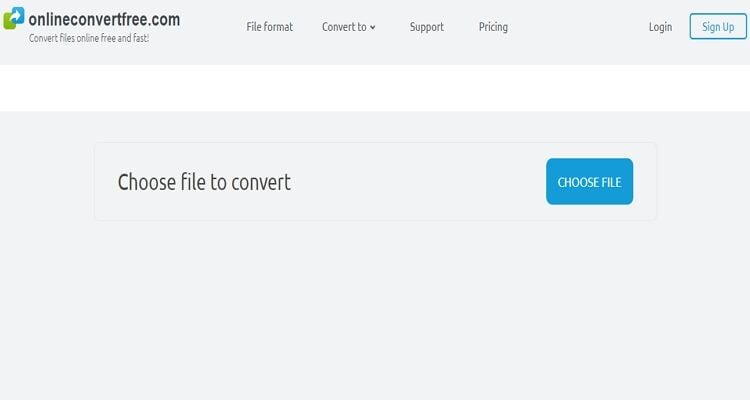
Partie 2. Le meilleur assistant pour le convertisseur Zamzar
Outre ces sites de conversion en ligne, vous pouvez également utiliser Wondershare UniConverter pour convertir vos clips vidéo dans n'importe quel format. Il prend en charge le transcodage de plus de 1 000 formats audio/vidéo avec une vitesse de conversion 90 fois plus rapide que celle de ses homologues. En plus de convertir des vidéos, UniConverter peut également éditer des vidéos en ajoutant des légendes, en appliquant des effets, en recadrant, etc.
Wondershare UniConverter - Meilleur transcodeur vidéo
- Transcodez entre plus de 1 000 formats vidéo/audio sans perte de qualité.
- Convertissez les fichiers de films présélectionnés optimisés pour presque tous les appareils.
- Téléchargez des vidéos depuis des sites populaires comme YouTube, Dailymotion, Vevo, etc.
- Vitesse de conversion 90X plus rapide que n'importe quels convertisseurs conventionnels.
- Éditez, améliorez et personnalisez vos fichiers vidéo.
- Téléchargez/enregistrez des vidéos provenant de YouTube et de 10 000 autres sites de partage de vidéos.
- Boîte à outils polyvalente combine des métadonnées vidéo, créateur de GIF, compresseur de vidéo et enregistreur d’écran.
- Systèmes d’exploitation pris en charge : Windows 10/8/7, macOS 11 Big Sur, 10.15, 10.14, 10.13, 10.12, 10.11, 10.10, 10.9, 10.8, 10.7, 10.6.
Étape 1 : Chargement des vidéos.
Installez et exécutez cette application sur votre Mac/PC puis déposez vos vidéos dans la fenêtre du convertisseur vidéo. Vous pouvez également ajouter des clips vidéo à l'application en cliquant sur l'icône +Chargez un DVD ou +Ajoutez des fichiers.
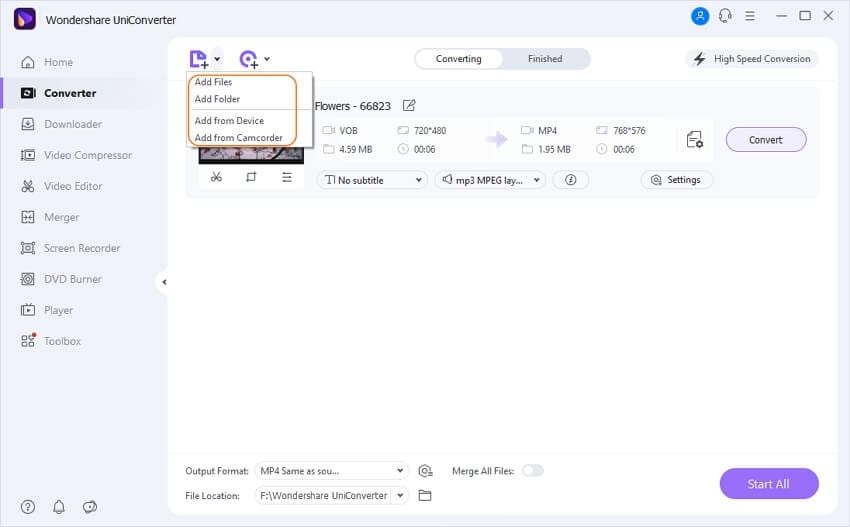
Étape 2 : Sélectionnez un format.
Cliquez maintenant sur l'onglet Format de sortie, puis choisissez l'onglet Vidéo. Vous y trouverez de nombreuses présélections parmi lesquelles choisir. Vous pouvez également cliquer sur le bouton Audio pour extraire l'audio des fichiers vidéo.

Étape 3 Convertir les vidéos.
Sélectionnez un dossier cible puis cliquez sur le bouton Convertir pour commencer à convertir vos vidéos dans un autre format. Cliquez sur le bouton Terminé pour visualiser vos fichiers transcodés.
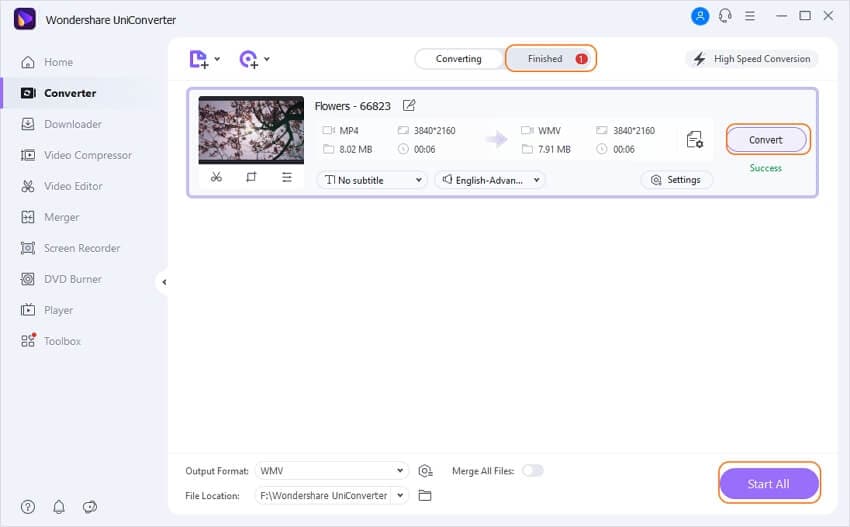
Partie 3. Comparaison entre Zamzar Converter et Wondershare UniConverter
Voici un tableau comparatif de Wondershare UniConverter et Zamzar Converter :
| Fonctionnalités | wondershare UniConverter | Convertisseur Zamzar |
|---|---|---|
|
|
|
|
|
|
|
|
Après avoir étudié attentivement ce tableau comparatif, je suis certain que vous pouvez maintenant prendre une décision éclairée sur le meilleur convertisseur des deux. Si vous voulez mon avis, Wondershare UniConverter est la meilleure option car il est plus rapide, simple à utiliser et offre de nombreux outils d'édition de fichiers.
Votre boîte à outils vidéo complète


Pierre Dubois
staff Éditeur